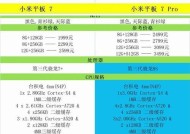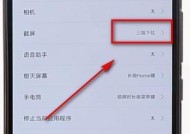小米网线网关设置步骤是什么?连接过程中应注意什么?
- 数码技巧
- 2025-05-27
- 12
- 更新:2025-05-09 19:56:56
在这个数字化时代,网络已成为我们生活中不可或缺的一部分。小米作为知名的电子设备生产商,其提供的网线网关设备给许多用户带来了便捷的网络体验。但是,如果不懂得如何正确设置小米网线网关,就无法充分利用其功能。小米网线网关的设置步骤是什么呢?在连接过程中又应注意哪些问题呢?本文将为您一一解答。
一、了解小米网线网关的基础
在开始设置之前,了解小米网线网关的基本信息是非常必要的。小米网线网关是一种网络设备,它可以帮助我们更稳定地连接互联网,并且在多个设备间共享网络。它通常具备防火墙、IP地址分配(DHCP)以及路由功能,为家庭或小型办公室提供高效的网络解决方案。

二、小米网线网关设置步骤详解
1.准备工作
在开始设置小米网线网关之前,请确保:
您已经拥有一个小米网线网关设备。
有一台可用的电脑或智能手机。
网络线缆(一般为以太网线)。
互联网服务提供商(ISP)的账户信息(用户名和密码)。
2.物理连接
按照如下步骤进行物理连接:
将网线一头连接至ISP提供的调制解调器或光猫的LAN端口。
另一头连接至小米网线网关的WAN端口。
将小米网线网关的电源插头插入电源插座。
使用另一根网线将电脑与小米网线网关的LAN端口连接,或者确保手机与小米网线网关处于同一WiFi网络中。
3.网络设置
接下来进行网络设置:
打开电脑上的网络浏览器,输入网关的IP地址(一般默认为192.168.31.1),回车进入网关的管理页面。
在管理页面中,通常会有“设置向导”或“快速设置”选项,点击进入。
根据向导提示输入ISP的账户信息,包括用户名和密码。
选择合适的互联网连接类型(如PPPoE、动态IP、静态IP等),并根据提示完成其他网络设置选项。
4.完成设置并测试
完成设置后:
点击“确定”或“应用”保存设置,并等待网关重启。
重启后,您的设备应该能够自动获取IP地址并连接到互联网。
可以通过访问网页或使用网络测试工具来检查网络连接是否正常。
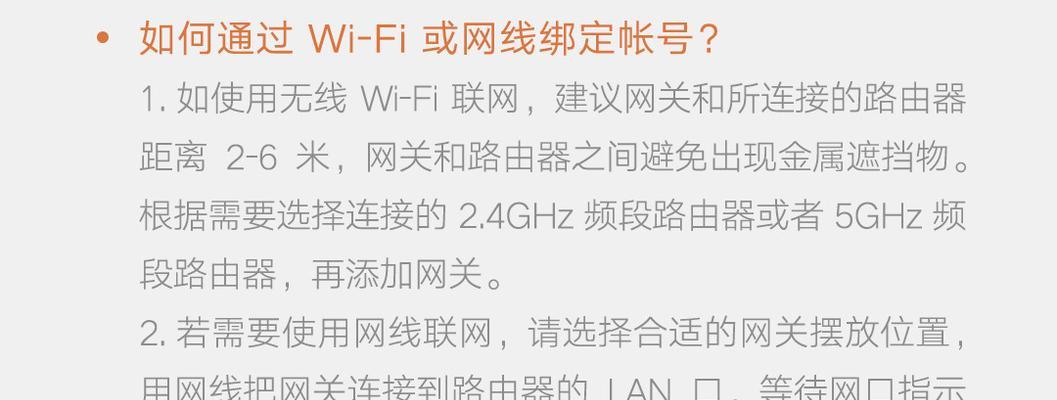
三、连接过程中应注意的事项
在小米网线网关的设置过程中,以下几点注意事项能够帮助您避免一些常见问题:
1.确认网线连接是否稳固,松动的连接会导致网络不稳定或无法连接。
2.如果您使用的是PPPoE方式连接,务必输入正确的用户名和密码,否则无法成功连接网络。
3.确保您输入的网络设置参数与ISP提供的一致,任何错误都可能导致连接失败。
4.如果有防火墙设置,要确保它不会阻止您的上网活动。
5.设置完成后,最好将管理页面的登录账号和密码更改,以提升安全性。
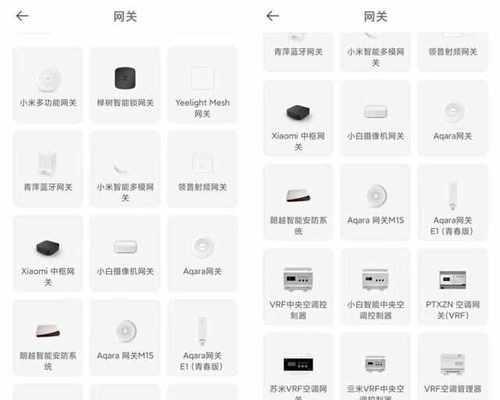
四、常见问题与实用技巧
常见问题解答:
Q1:如果忘记了管理页面的账号密码怎么办?
A1:通常在网关设备上会有一个重置按钮,长按重置按钮可以使设备恢复到出厂设置,但注意这会清除所有自定义设置。
Q2:设置完成后仍无法上网是什么原因?
A2:可能的原因包括:网线或路由器故障、输入的ISP账号密码错误、网络设置参数不正确等。可以逐项检查。
实用技巧:
技巧1:为了安全起见,建议定期更换管理页面的登录密码。
技巧2:小米网线网关通常支持固件更新,及时更新到最新版本可获得更好的功能和安全性能。
技巧3:可以将网线网关与小米智能家居系统结合,实现更智能的家居控制。
五、
通过以上步骤和注意事项,您应该可以顺利完成小米网线网关的设置,并享受快速稳定的网络体验。记住,当您遇到问题时,检查基础设置、确认网络连接、检查防火墙和ISP账号信息都是关键步骤。希望本文能为您提供实用的指导,让您的网络设置过程既顺利又高效。